باستخدام هذه الخدمة ستتمكن من سحب بياناتك من المنصات الأخرى، مثل بيانات المنتجات والعملاء، ونقلها إلى متجرك على سلة من خلال الربط مع المنصة أو إنشاء أمر الاستيراد ورفع ملفات البيانات.
لمشاهدة فيديو حول طريقة استيراد المنتجات إلى متجرك.
خيارات الاستيراد والتحديث للمنتجات والعملاء
- استيراد كافة العملاء إلى متجرك باستخدام الاكسل
- استيراد أو تحديث كافة المنتجات باستخدام الاكسل
أولاً: استيراد قائمة العملاء باستخدام ملف الإكسل
المنصات المدعومة: salla - zid
خطوات استيراد قائمة العملاء:
1. من القائمة الجانبية للوحة التحكم، اضغط (إعدادات المتجر).

2. من إعدادات المتجر، اضغط (استيراد البيانات).
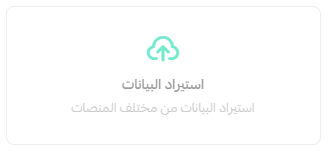
3. من صفحة استيراد البيانات حدد (استيراد قائمة العملاء)، ثم اضغط (ابدأ عملية الاستيراد).
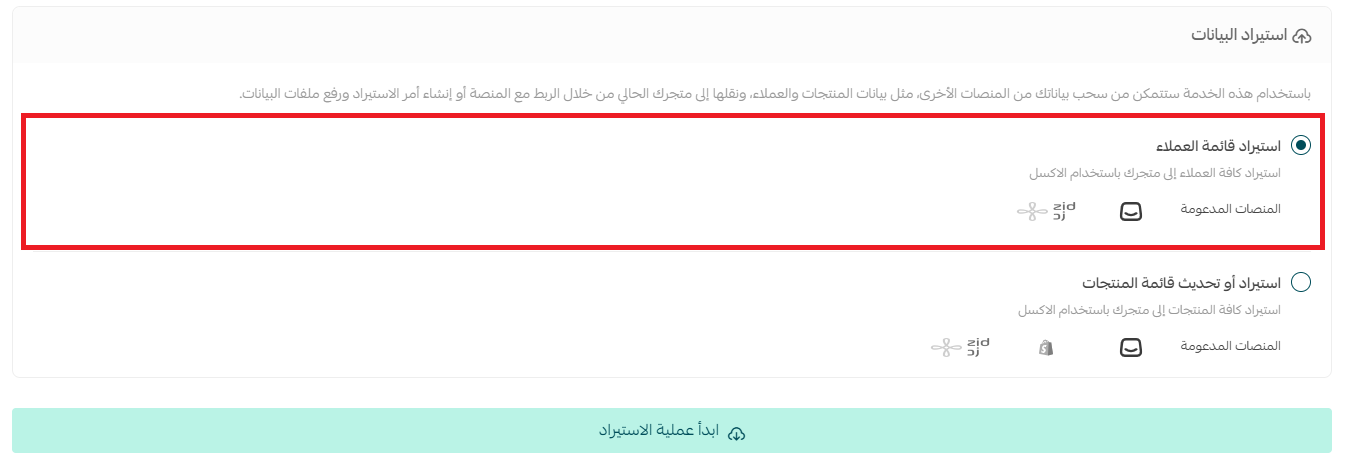
4. من صفحة استيراد العملاء، اضغط (تحميل النموذج).
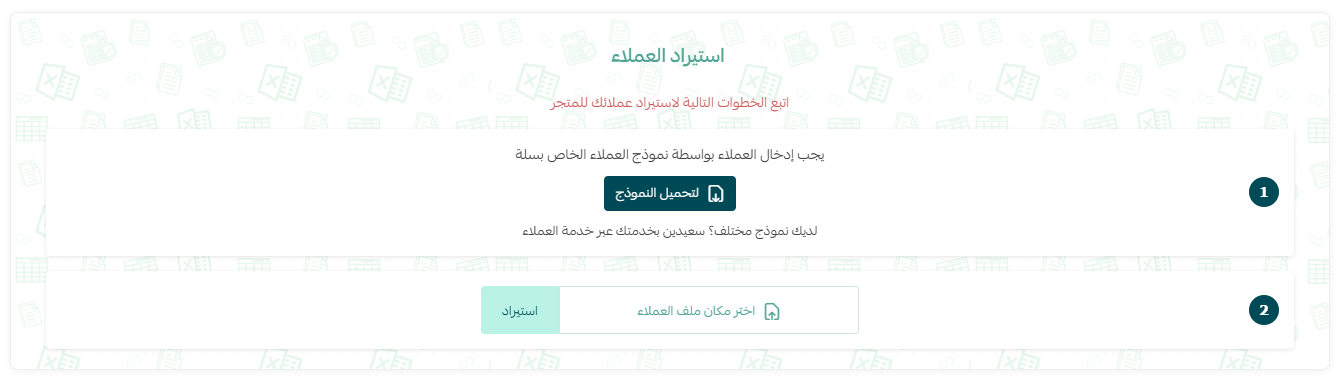
املأ النموذج بالمنتجات الجديدة، واحفظه.
5. حدد مكان ملف العملاء بعد تعديله وإضافة العملاء فيه، ثم اضغط (استيراد).
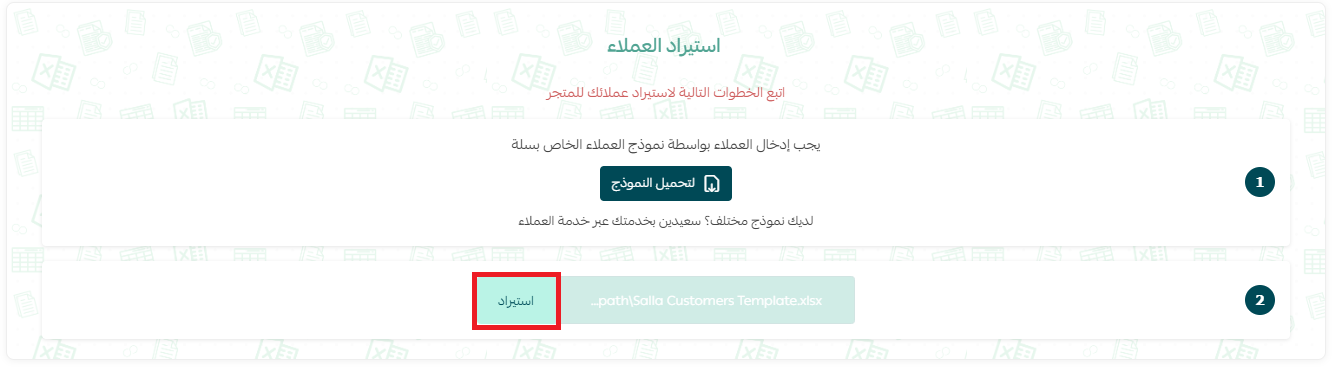
تحلى ببعض الصبر لأن العملية تأخذ بعض الوقت.
ثانياً: استيراد أو تحديث كافة المنتجات باستخدام الإكسل
المنصات المدعومة: salla - shopify - zid
خطوات استيراد المنتجات:
1. من القائمة الجانبية للوحة التحكم، اضغط (إعدادات المتجر).

2. من إعدادات المتجر، اضغط (استيراد البيانات).
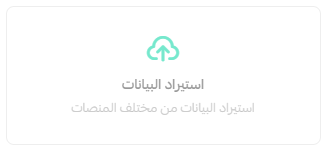
3. من صفحة استيراد البيانات حدد (استيراد أو تحديث قائمة المنتجات)، ثم اضغط (ابدأ عملية الاستيراد).
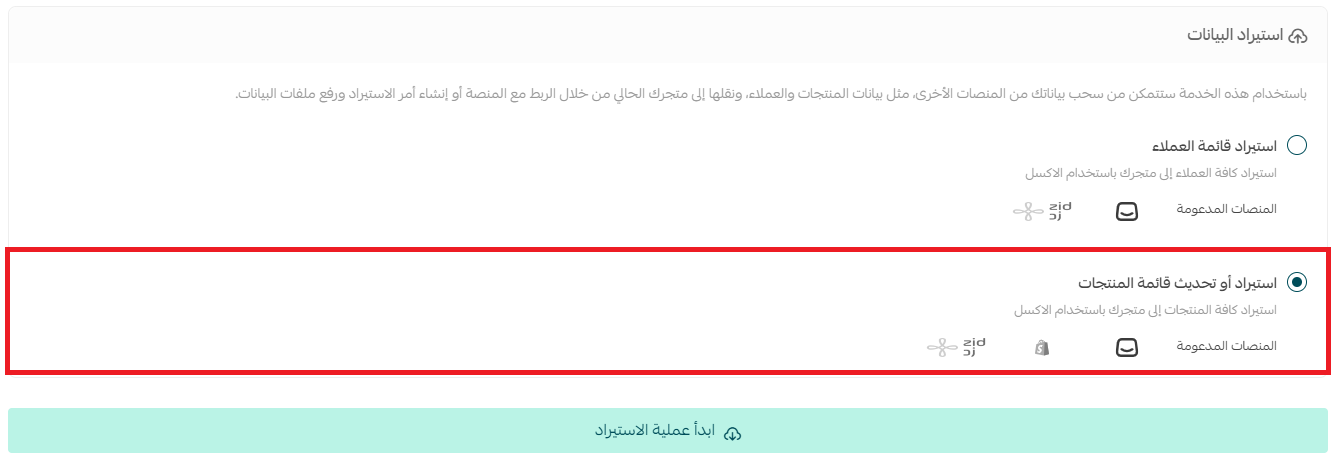
4. من صفحة استيراد منتجات جديدة، اضغط (تحميل النموذج).
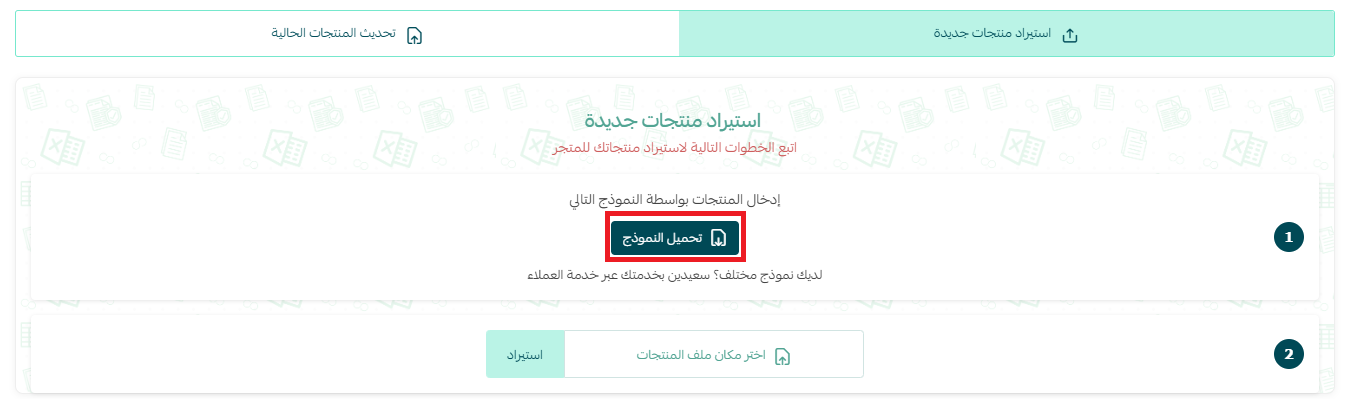
سيتم تحميل النموذج بصيغة اكسل والذي يحتوي على حقول عن بيانات المنتجات لتعبئتها، مثل: (نوع الصنف، اسم المنتج، تصنيف المنتج، صورة المنتج، نوع المنتج، سعر المنتج، الوصف، هل يتطلب شحن، رمز المنتج، سعر التكلفة وغيرها).
املأ النموذج بالمنتجات الجديدة، واحفظه.
ملاحظات هامة:
- احرص على تعبئة النموذج كما هو مطلوب تماماً سواء كان رابطاً أو نصاً أو رقماً.
- عدم حذف أي عمود في النموذج حتى في حال عدم الحاجة إليه.
- الخانة ذات اللون الرمادي تعني عدم الكتابة أو التعديل عليها، حيث إن أي تعديل عليها لن يتم تصديره في متجرك.
- حقل نوع الصنف لتحديد إذا كان منتجًا أو خيارًا لهذا المنتج كخيار ألوان مختلفة لنفس المنتج.
- أدخل حقل الصورة كرابط.
- أدخل لون المنتج على شكل كود للون مثل: كود اللون الأزرق هو 0000FF#
5. من صفحة استيراد منتجات جديدة، اضغط (اختر مكان ملف المنتجات)، ثم أرفق الملف الذي حفظته سابقاً بعد تعبئة الحقول، ثم اضغط (استيراد).
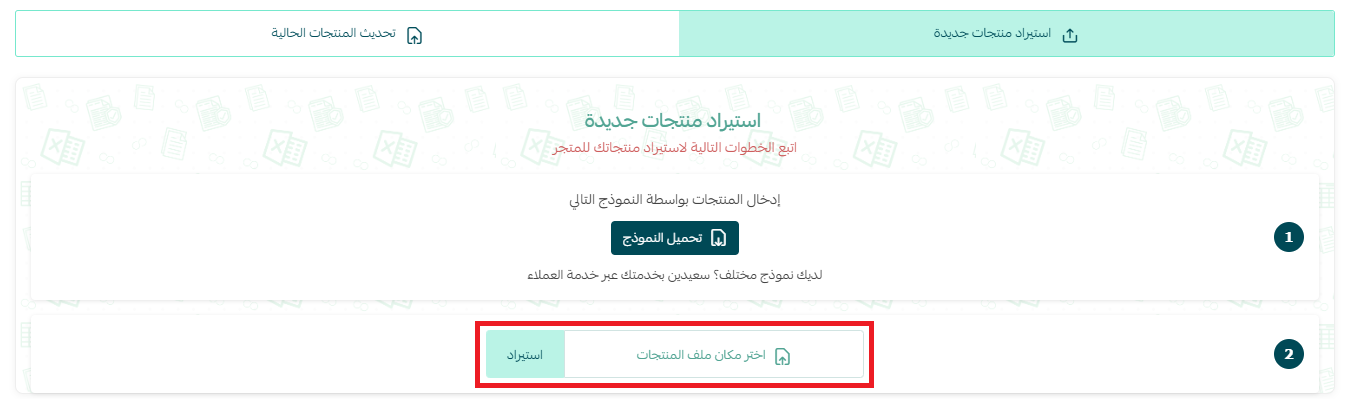
تحلى ببعض الصبر لأن العملية تأخذ بعض الوقت.
الأسئلة الشائعة
هل يمكنني تنفيذ أكثر من عملية استيراد في نفس الوقت؟
لا، يجب أن يمر 24 ساعة على إنهاء عملية الاستيراد الأولى ثم البدء بعملية استيراد ثانية بأي طريقة تريد.
هل يمكن أن تحدث أخطاء أثناء استيراد البيانات؟
نعم، إن وقوع أخطاء أمر محتمل يمكن معرفة عددها من تقرير اكتمال الاستيراد
هل تختلف عملية تحديث المنتجات عن استيرادها من منصة أخرى؟
نعم يختلف.
تحديث المنتجات: هو تحديث بيانات منتجات متجرك الموجودة حاليا على سلة - على سبيل المثال - عند الحاجة إلى تعديل جميع أسعار المنتجات في المتجر بنسبة مئوية معينة، أو تعديل تصنيف المواد، أو حتى تعديل جميع بيانات منتجاتك إن شئت.
استيراد المنتجات: هو سحب بيانات منتجاتك من المنصات الأخرى، ونقلها إلى متجرك على سلة.
لمزيد من التفاصيل حول تحديث منتجات متجرك.
لمزيد من التفاصيل حول استيراد كميات وأسعار المنتجات
عزيزي التاجر، إذا واجهتك صعوبة في نقل منتجاتك من أي منصة إلى متجرك على سلة، يمكنك الاستعانة بمزودي خارجيين لنقل المنتجات أو إضافتها إلى متجرك على سلة.
كما يمكنك طلب خدمة لنقل متجرك الإلكتروني إلى سلة مع المنتجات